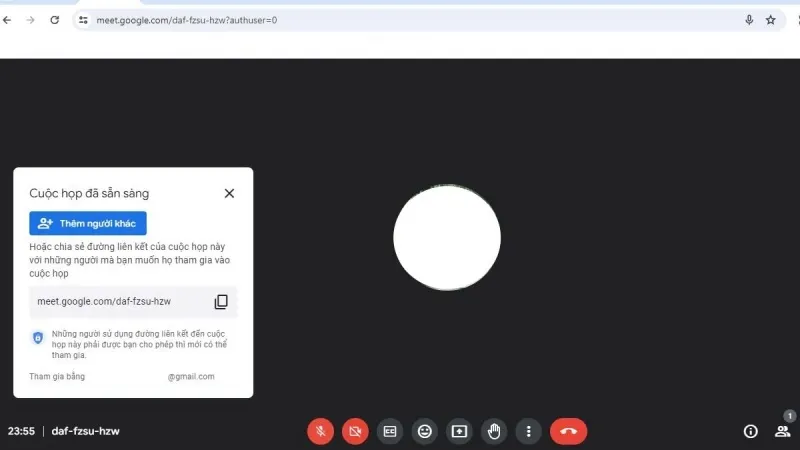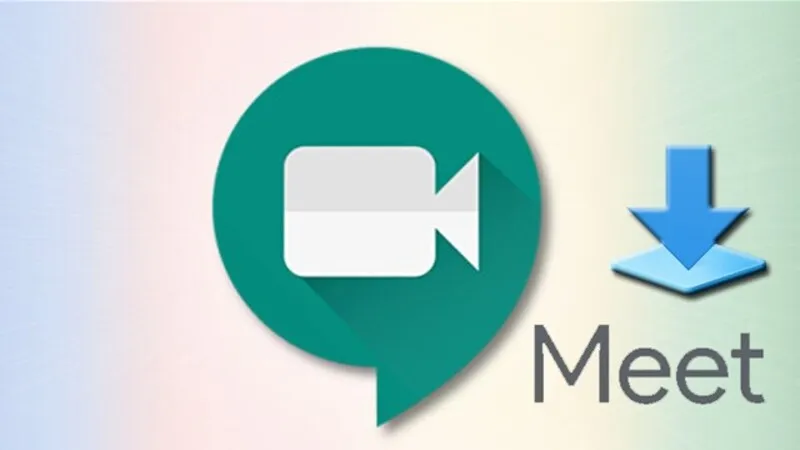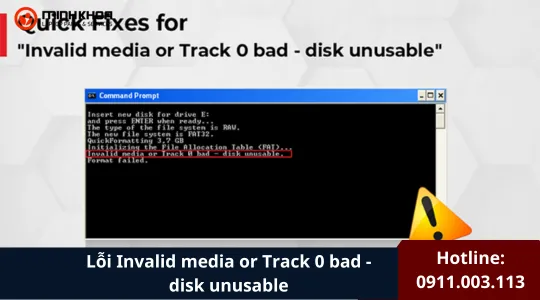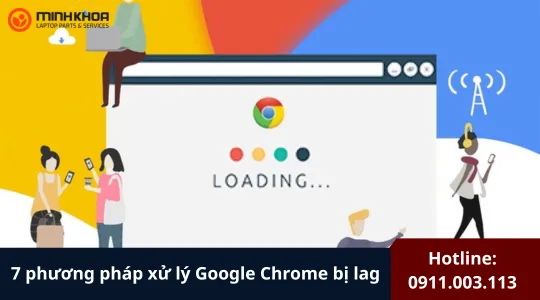Cách tải Google Meet trên máy tính nhanh – gọn – lẹ từ A đến Z
Google Meet là một trong những nền tảng họp trực tuyến phổ biến do Google phát triển, từng có tên gọi cũ là Hangouts Meet. Ứng dụng này được chính thức ra mắt từ tháng 3 năm 2017 nhưng chỉ thực sự bùng nổ vào đầu năm 2020 khi xu hướng học tập và làm việc từ xa trở nên phổ biến toàn cầu do ảnh hưởng của dịch bệnh.
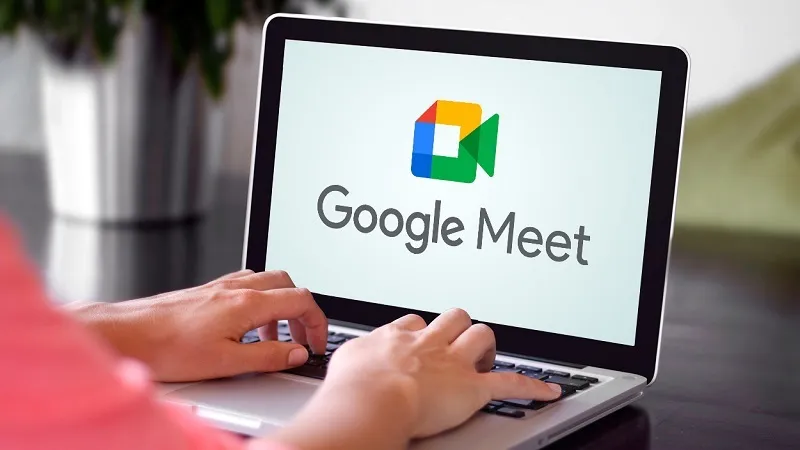
Trên điện thoại Android và iPhone, người dùng có thể dễ dàng tải Google Meet qua các kho ứng dụng. Tuy nhiên, đối với máy tính xách tay chạy Windows hoặc Mac, Google không cung cấp ứng dụng cài đặt truyền thống. Thay vào đó, người dùng có thể cài đặt Google Meet dưới dạng Ứng dụng Web Tiến bộ (PWA). Vậy PWA là gì và cách tải Google Meet trên máy tính ra sao? Hãy cùng tìm hiểu chi tiết trong bài viết dưới đây.
1. Ứng dụng Web Tiến bộ (PWA) là gì?
Theo định nghĩa của Google Developers, PWA là các ứng dụng web được xây dựng bằng HTML, CSS, JavaScript hoặc WebAssembly, có khả năng hoạt động như ứng dụng gốc trên máy tính và thiết bị di động. Chúng có thể chạy độc lập, hỗ trợ thông báo đẩy và hoạt động ngoại tuyến.
Xem thêm Lỗi docs.google.com Refused to Connect – Làm thế nào để khắc phục?
Gọi ngay hotline để nhận được tư vấn nhanh nhất
PWA không yêu cầu cài đặt từ các cửa hàng ứng dụng. Người dùng chỉ cần truy cập trang web bằng trình duyệt hỗ trợ như Google Chrome rồi tiến hành cài đặt. Google Meet phiên bản PWA hoạt động tương tự như ứng dụng gốc và tương thích với nhiều hệ điều hành, bao gồm Windows, macOS, ChromeOS và Linux.
2. Yêu cầu trước khi cài đặt Google Meet PWA
- Thiết bị sử dụng là máy tính xách tay hoặc máy tính để bàn.
- Trình duyệt Google Chrome đã được cài đặt và có phiên bản 73 trở lên.
- Hệ điều hành hỗ trợ gồm: Windows, macOS, Chrome OS và Linux.
Lưu ý: Bạn không cần đặt Chrome làm trình duyệt mặc định, nhưng cần sử dụng Chrome để cài đặt ứng dụng.
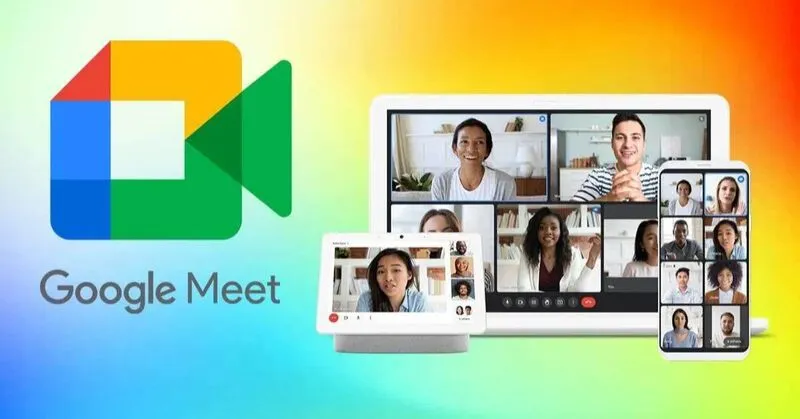
3. Hướng dẫn cách tải Google Meet trên máy tính đơn giản
Dưới đây là hai cách đơn giản để tải và cài đặt Google Meet dưới dạng ứng dụng PWA trên laptop Windows hoặc Mac:
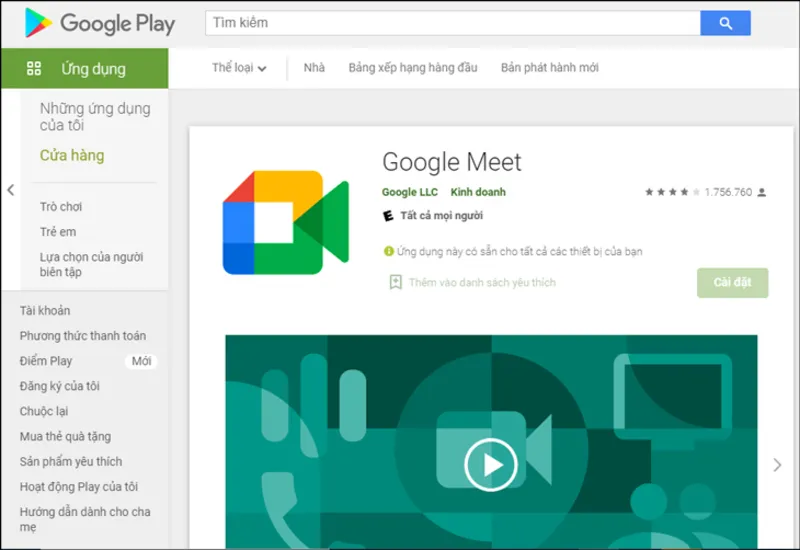
3.1. Tải trực tiếp từ thanh địa chỉ của trình duyệt
Bước 1: Mở trình duyệt Google Chrome trên máy tính xách tay và truy cập địa chỉ https://meet.google.com.
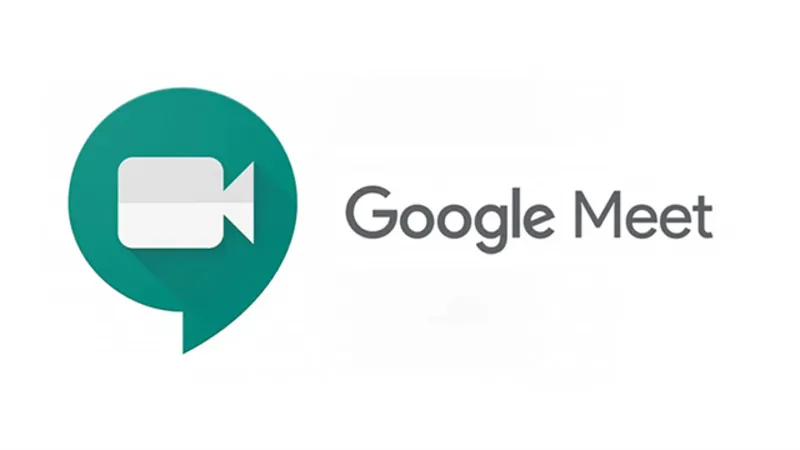
Bước 2: Quan sát phía bên phải của thanh địa chỉ, bạn sẽ thấy biểu tượng “cài đặt ứng dụng”. Nhấp vào biểu tượng đó.
Bước 3: Một hộp thoại hiện ra hỏi bạn có muốn cài đặt ứng dụng không. Hãy nhấn chọn Cài đặt.
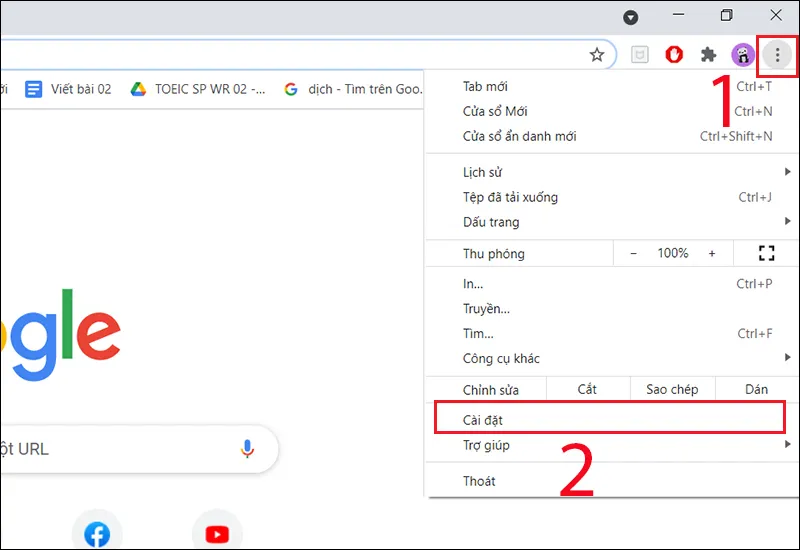
Bước 4: Sau khi xác nhận, ứng dụng Google Meet sẽ được cài đặt và mở trong một cửa sổ riêng biệt trên máy tính.
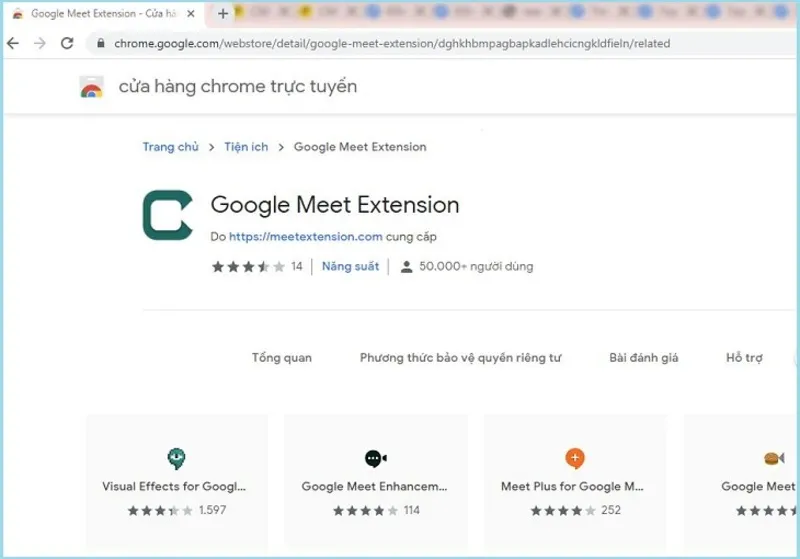
3.2. Tạo lối tắt Google Meet trên màn hình máy tính
Bước 1: Truy cập https://meet.google.com trên trình duyệt Chrome.
Bước 2: Nhấn vào biểu tượng ba chấm dọc ở góc trên cùng bên phải trình duyệt.
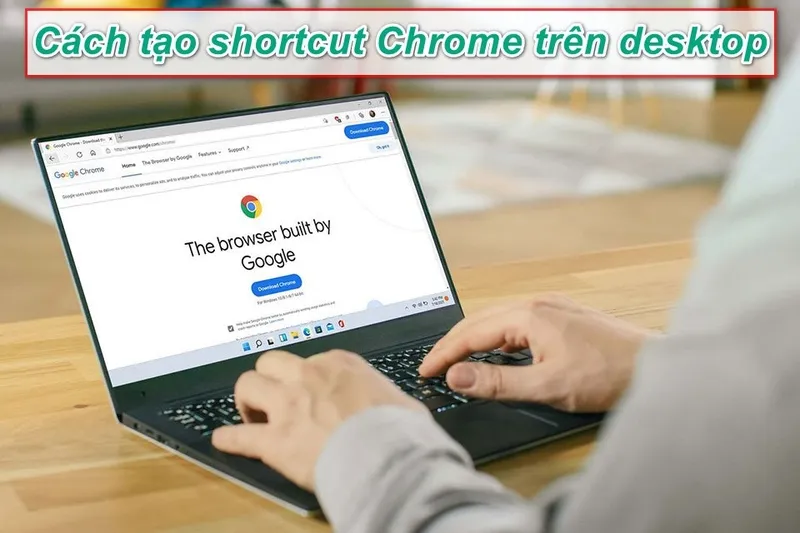
Bước 3: Chọn mục “Cài đặt Google Meet” rồi nhấn tiếp “Cài đặt”.
Bước 4: Đánh dấu vào tùy chọn “Tạo lối tắt trên màn hình nền” để ứng dụng xuất hiện ngoài desktop.
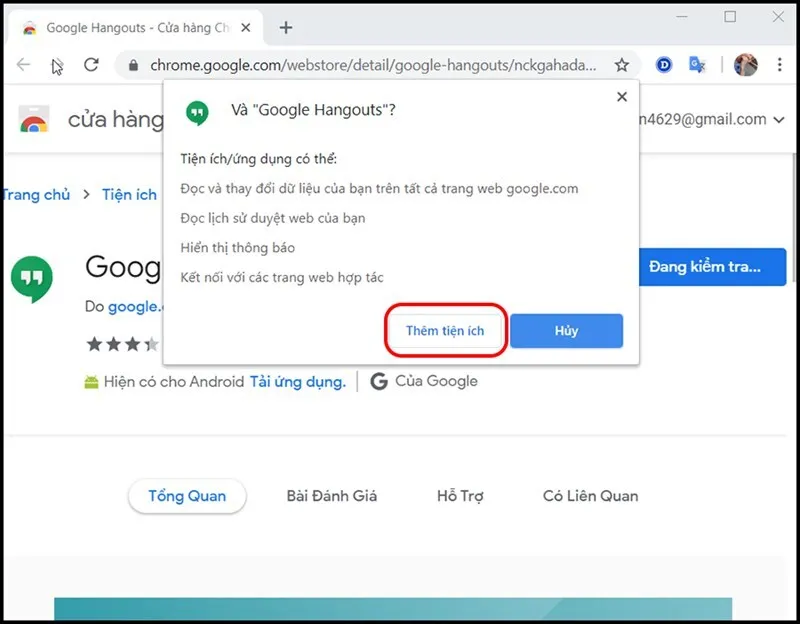
Bước 5: Sau khi hoàn tất, bạn có thể mở Google Meet nhanh chóng như một ứng dụng riêng trên laptop.
Mời bạn xem thêm các bài viết liên quan đến Google trên trang web của chúng tôi:
- Cách đăng xuất tài khoản google trên laptop
- Không thể mở tệp trong Google Drive
- OK google là gì?
- Google calendar là gì
- Google Chrome bị lag
- Tăng dung lượng lưu trữ trên Google Drive
- Cách xóa lịch sử google chrome trên laptop
- Tìm kiếm GG maps vệ tinh trên laptop
- Cách tạo nhãn riêng trong Google Maps trên máy tính
4. Cách mở và sử dụng Ứng dụng Web Tiến bộ Google Meet trên máy tính xách tay
Sau khi đã cài đặt thành công Google Meet dưới dạng Ứng dụng Web Tiến bộ (PWA), bạn có thể mở ứng dụng và bắt đầu sử dụng các tính năng họp hoặc gọi điện theo hướng dẫn dưới đây được cập nhật từ trang web chính thức của Google Support (Google Meet Help):

4.1. Mở ứng dụng từ thanh ứng dụng trên máy tính
Bước 1: Trên thanh ứng dụng hoặc menu Start của máy tính xách tay, nhấp vào biểu tượng Google Meet để mở ứng dụng.
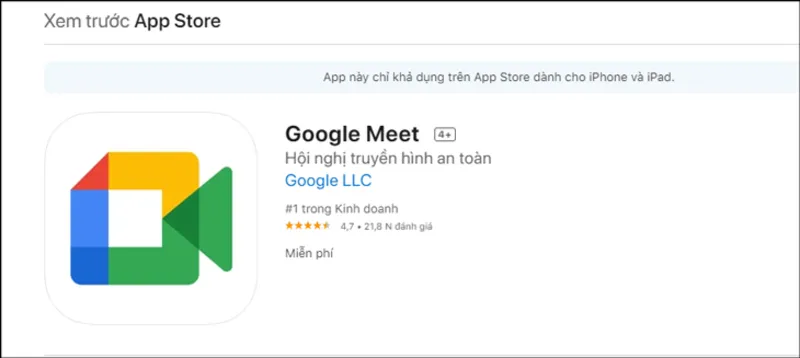
Bước 2: Trong giao diện chính của ứng dụng, ở bên trái màn hình, bạn sẽ thấy các tùy chọn:
- Cuộc họp: Cho phép bạn tham gia một cuộc họp đang diễn ra hoặc tạo một cuộc họp mới.
- Cuộc gọi: Bạn có thể bắt đầu một cuộc gọi video hoặc cuộc gọi thoại, hoặc tạo liên kết nhóm để mời người khác tham gia cuộc gọi. Đây là cách tiện lợi để thực hiện cuộc gọi nhanh mà không cần lên lịch trước.
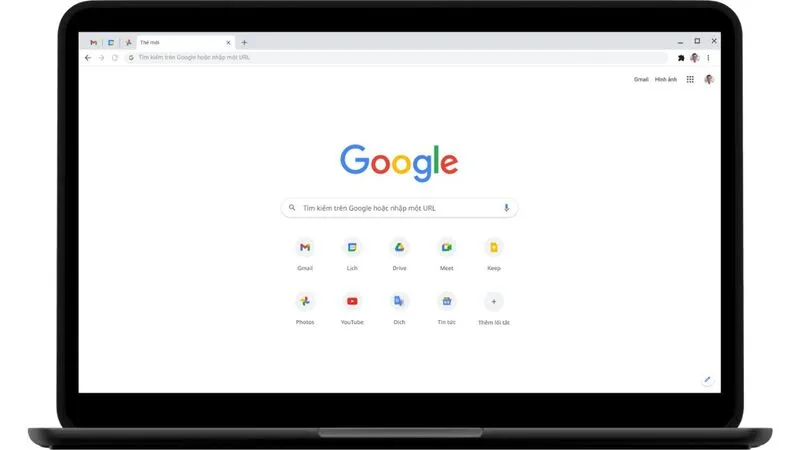
4.2. Mở ứng dụng từ trình duyệt Google Chrome
Bước 1: Trên máy tính xách tay, mở trình duyệt Google Chrome và truy cập trang https://meet.google.com hoặc truy cập trực tiếp vào phòng chờ của một cuộc họp.
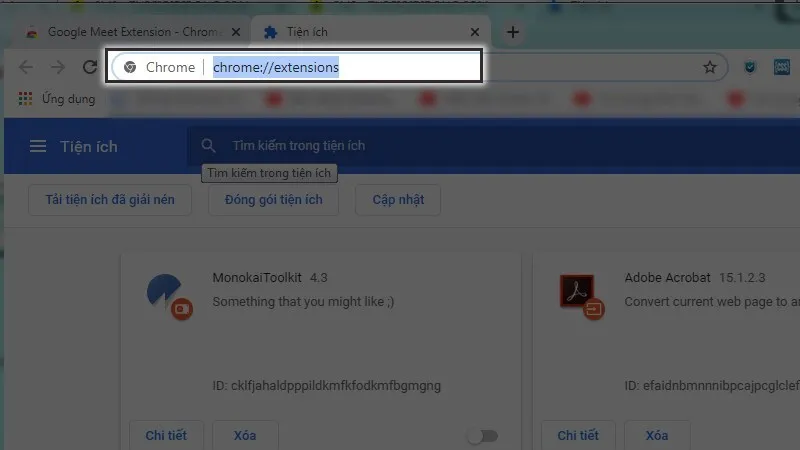
Bước 2: Tại thanh địa chỉ của trình duyệt, bạn sẽ thấy một tùy chọn hiển thị là Mở ứng dụng. Nhấp vào tùy chọn này.
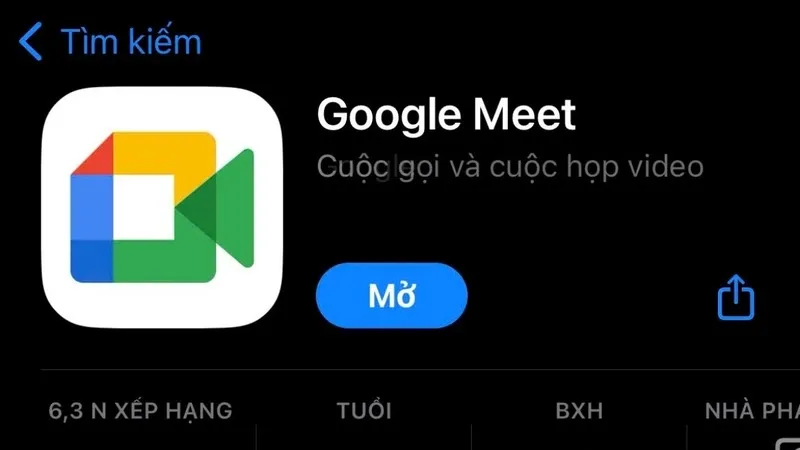
Bước 3: Một hộp thoại sẽ xuất hiện, chọn Google Meet, sau đó nhấn Mở để khởi động ứng dụng dưới dạng cửa sổ riêng.
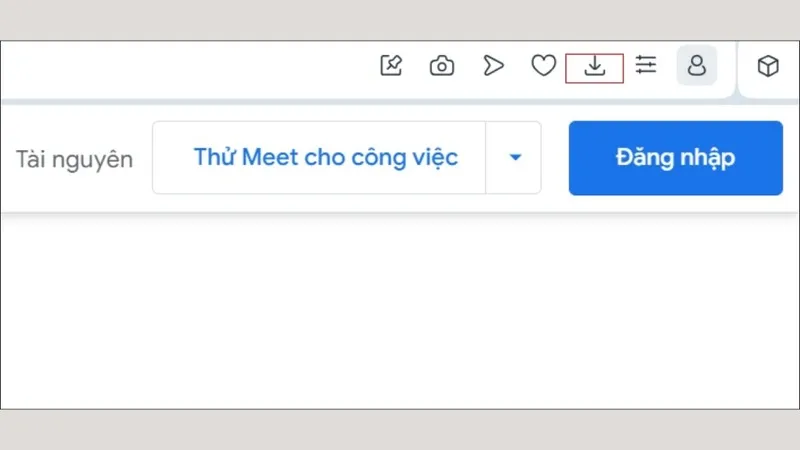
5. Hướng dẫn cách gỡ tài khoản google meet trên máy tính
Nếu bạn không còn muốn sử dụng Google Meet dưới dạng ứng dụng riêng, bạn có thể gỡ cài đặt bằng các bước sau:
Bước 1: Trên Windows, nhấn tổ hợp phím Windows + I để mở nhanh phần cài đặt.
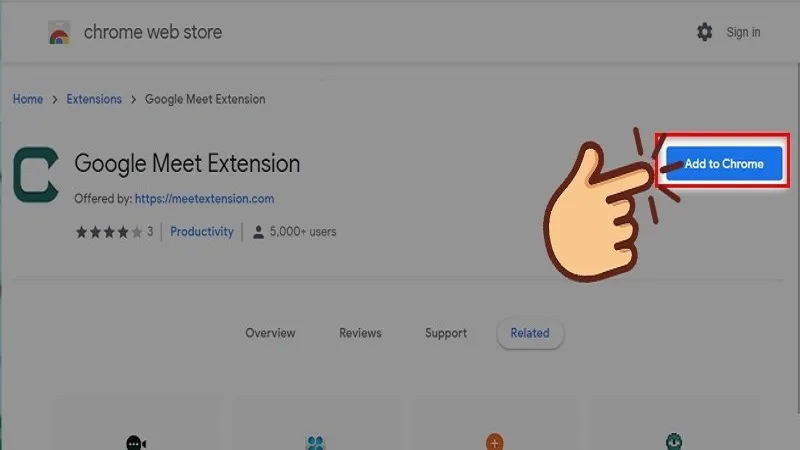
Bước 2: Chọn Ứng dụng, sau đó vào phần Ứng dụng và tính năng.
Bước 3: Tìm Google Meet trong danh sách ứng dụng đã cài đặt. Nhấn vào ứng dụng và chọn Gỡ cài đặt. Xác nhận lại để hoàn tất quá trình xóa ứng dụng.
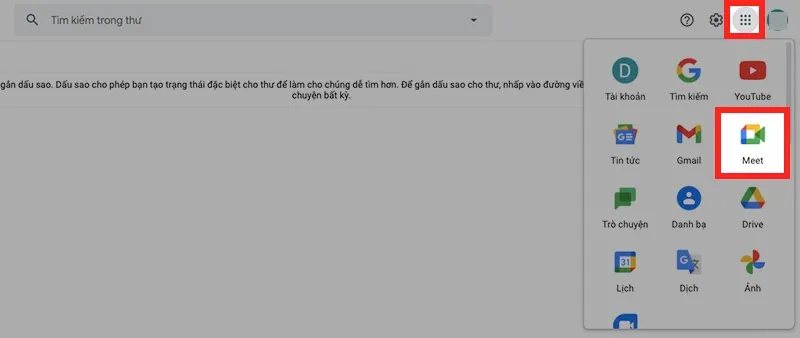
Ngoài ra, bạn nên truy cập lại meet.google.com trên Chrome và xóa dữ liệu duyệt web nếu muốn xóa toàn bộ dấu vết của ứng dụng.
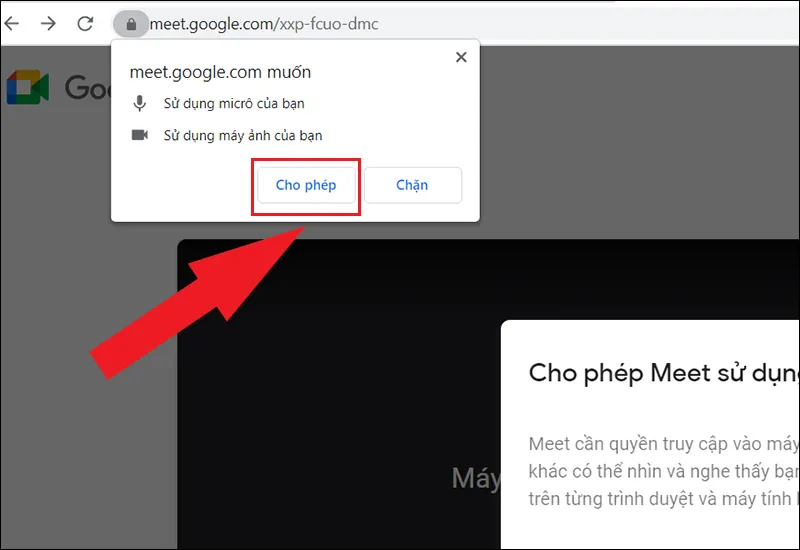
Google Meet là công cụ họp trực tuyến không thể thiếu trong môi trường học tập và làm việc hiện đại. Dù không có ứng dụng độc lập cho máy tính xách tay, bạn vẫn có thể dễ dàng cài đặt và sử dụng Google Meet thông qua phiên bản PWA. Hy vọng hướng dẫn cách tải Google Meet trên máy tính trong bài viết này sẽ giúp bạn tối ưu hiệu quả công việc và học tập hằng ngày.

Nếu bạn muốn MUA/ THAY LINH KIỆN GIÁ SỈ hoặc LẺ hãy liên hệ chúng tôi. Đội ngũ nhân viên của LINH KIỆN MINH KHOA luôn sẵn sàng hỗ trợ quý khách 24/7.
LINH KIỆN MINH KHOA ĐANG Ở ĐÀ NẴNG
- Điện thoại/Zalo Chat: 0911.003.113
- Facebook: www.facebook.com/linhkienminhkhoavn/
- Địa chỉ: 155 Hàm Nghi, Thanh Khê, Đà Nẵng